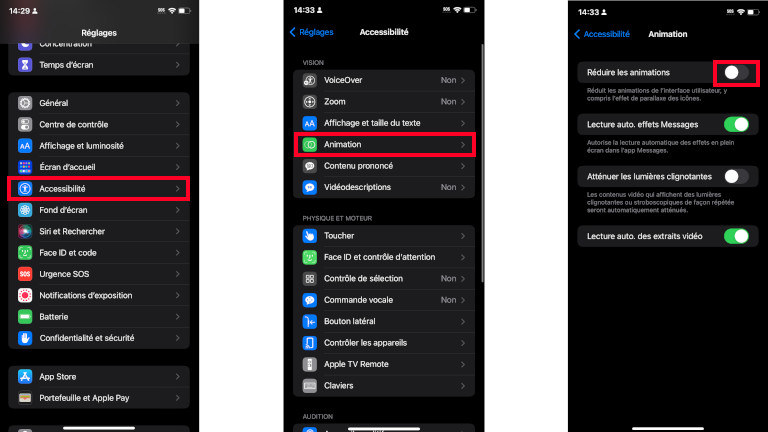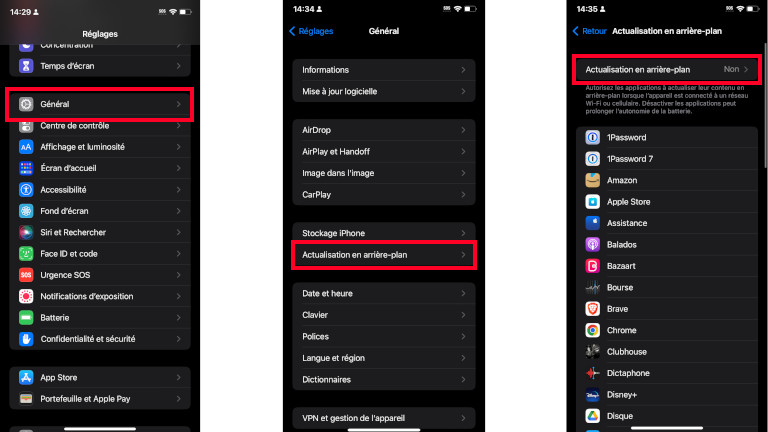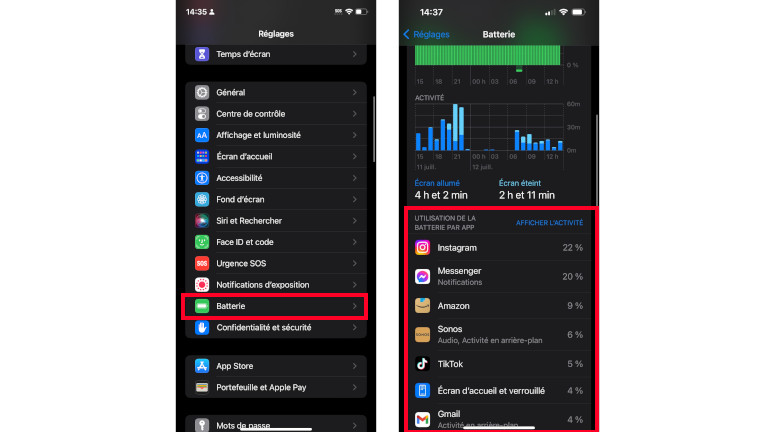10 trucs simples pour économiser de la batterie sur un iPhone et iPad
Vous avez des soucis avec la batterie de votre iPhone ou de votre iPad? Vous voudriez savoir comment consommer moins de batterie et l’économiser au maximum? On vous propose 10 petits trucs et astuces simples bon pour tous les iPhone; 7, 8, X, XR, XS, 11, 12, 13, 14, Pro ou Pro Max ainsi que les iPad, iPad Air, Mini ou Pro.
Chaque année, Apple est bien fière de nous offrir une batterie toujours plus puissante. Seulement, c’est drôle, on a toujours des petits soucis avec la batterie, puisque le système d’exploitation et les applications deviennent plus énergivores.
Voici donc 10 petits trucs simples pour économiser de la batterie sur votre appareil Apple. À noter que ces trucs sont basés sur iOS 16. Si vous avez une version antérieure, il se peut que les libellés et procédures soient un peu différents.
10 trucs simples pour économiser de la batterie sur un téléphone Android
1- Activer le thème sombre et la luminosité automatique
Comme vous le voyez, toutes nos captures d’écrans sur notre iPhone ont un fond noir. C’est parce que nous avons activé le thème sombre. En activant le thème sombre, on économise sur l’affichage en n’ayant pas cette grosse lumière blanche.
Pour activer le thème sombre sur son iPhone ou iPad, il faut:
- Aller dans les Réglages
- Sélectionner l’option: Affichage et luminosité
- Cocher la case sous l’option: Sombre
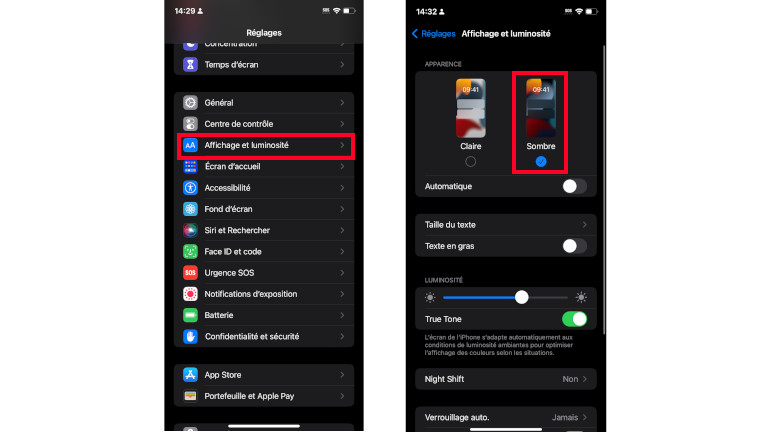
Voici comment activer le thème sombre sur son iPhone ou iPad.
L’autre chose que l’on peut faire tant qu’à être dans cette fenêtre est d’activer l’option luminosité automatique qui se retrouve juste en dessous.
Une fois la fonction activée, la luminosité de notre écran va s’adapter selon la lumière ambiante. De quoi économiser un peu de batterie, alors qu’on n’a pas toujours besoin qu’elle soit au max.
2- Réduire le temps avant le verrouillage de l’écran
Dernière chose que l’on peut faire en étant dans les réglages d’affichage, c’est de réduire le délai avant que notre écran tombe en veille. Plutôt que de le laisser ouvert 1 min, pourquoi ne pas le descendre à 30 secondes?
Pour réduire le temps avant le verrouillage de notre écran d’iPhone, il faut:
- Aller dans les Réglages
- Sélectionner l’option: Affichage et luminosité
- Choisir l’option: Verrouillage auto.
- Déterminer le temps avant le verrouillage de l’écran
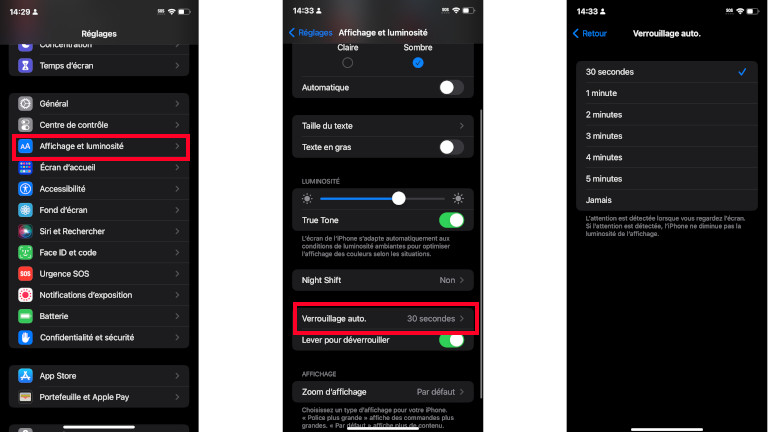
Voici comment réduire le délai avant le verrouillage de l’écran sur son iPhone.
3- Activer la fonction pour réduire les animations
On ne s’en rend pas vraiment compte, mais il y a des animations dans l’interface de notre iPhone qui consomment de la batterie. Ces effets vont par exemple permettre de créer un effet de profondeur quand on passe d’une app à une autre. Il est possible de retirer ces effets visuels superflus.
Pour activer la fonction de réduction des animations sur iPhone, il faut:
- Aller dans les Réglages
- Sélectionner l’onglet: Accessibilité
- Appuyer sur l’option: Animation
- Activer: Réduire les animations
Voici comment réduire les animations sur iPhone.
4- Désactiver la récupération automatique des courriels (Push)
Il y a des raisons où ça peut être pratique que notre téléphone récupère automatiquement nos courriels, mais est-ce toujours essentiel? Si ce n’est pas le cas, vous pourriez sauver un peu de pile en désactivant la récupération automatique.
Pour désactiver la récupération automatique des courriels sur iPhone, il faut:
- Aller dans les Réglages
- Sélectionner l’option: Mail
- Peser sur: Comptes
- Appuyer sur: Nouvelles données
- Désactiver la fonction: Push
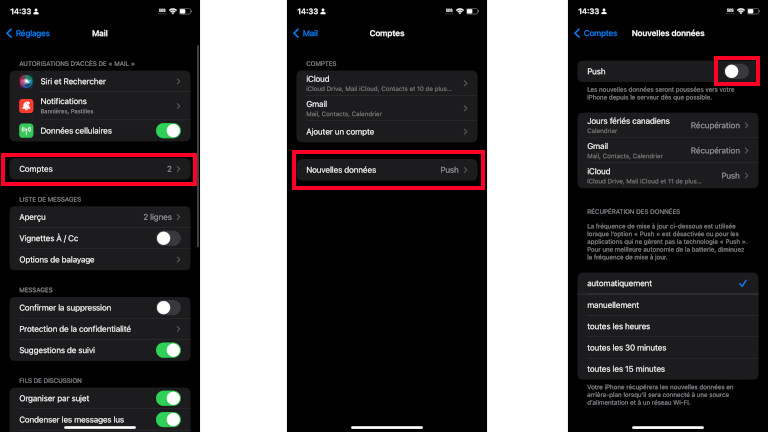
Voici comment désactiver la récupération automatique des courriels sur iPhone.
5- Désactiver les mises à jour automatiques de l’App Store
Une autre fonction automatique que l’on peut bien désactiver est celle des mises à jour automatiques de l’App Store. On peut bien décider soi-même du moment où l’on veut faire les mises à jour de nos applications!
Pour désactiver les mises à jour automatiques de l’App Store sur iPhone, il faut:
- Aller dans les Réglages
- Sélectionner l’option: App Store
- Décocher l’option: Mises à jour d’apps
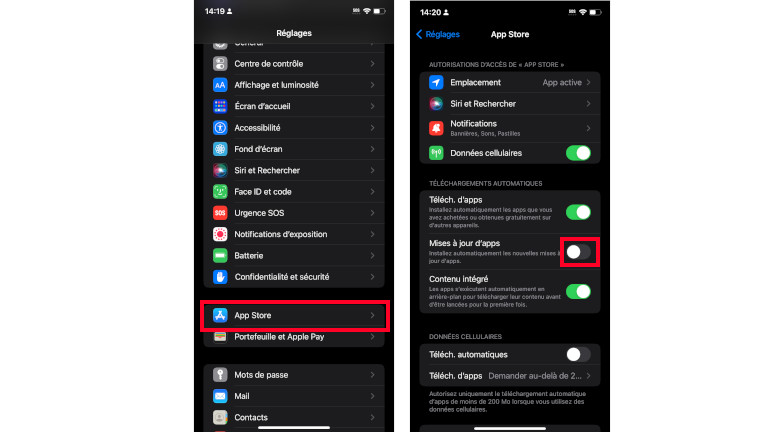
Voici comment désactiver les mises à jour automatiques de l’App Store sur iPhone.
6- Désactiver les notifications de certaines applications
C’est un classique, mais ça demeure toujours vrai alors que les nombreuses notifications de nos applications drainent la batterie de notre iPhone.
Faire un petit ménage et aller désactiver les notifications de certaines applications peut faire une petite différence.
Pour désactiver les notifications des applications sur iPhone, il faut:
- Aller dans les Réglages
- Sélectionner l’option: Notifications
- Appuyer sur l’app que l’on veut désactiver
- Décocher l’option: Autoriser les notifications
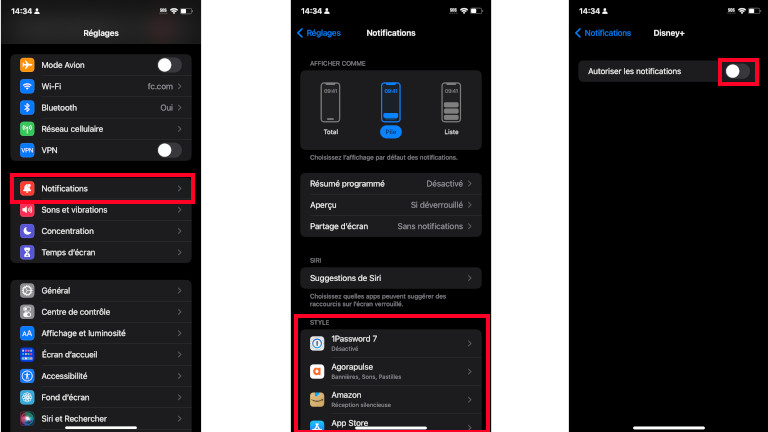
Voici comment désactiver les notifications des applications sur iPhone.
7- Désactiver la localisation
Un autre cas classique, la fameuse collecte de localisation par certaines applications. On n’a pas toujours besoin de fournir cette information. Surtout quand on sait que ça consomme de la batterie de notre téléphone!
Pour désactiver la localisation des applications sur iPhone, il faut:
- Aller dans les Réglages
- Sélectionner l’option: Confidentialité et Sécurité
- Appuyer sur: Service de localisation
- Décocher l’option: Service de localisation
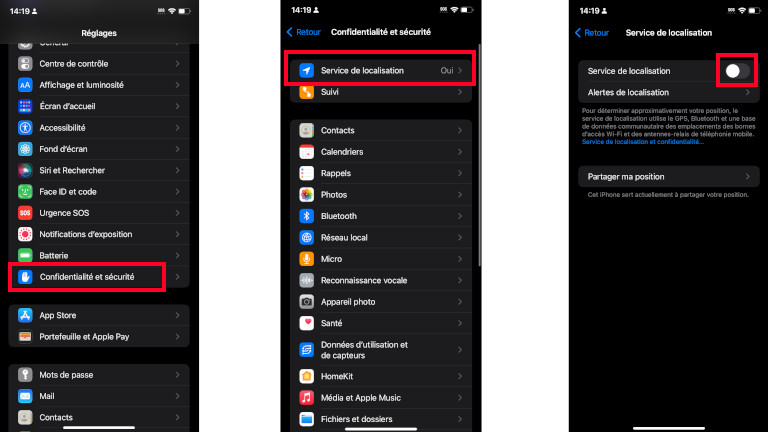
Voici comment désactiver la localisation des applications sur iPhone.
8- Désactiver l’actualisation en arrière-plan
Il y a de nombreuses applications qui mettent à jour leur contenu en arrière-plan de sorte que quand on ouvre une application on voit toujours du nouveau contenu. Seulement, ce n’est peut-être pas nécessaire pour des applications que l’on regarde seulement de temps en temps.
Pour désactiver l’actualisation en arrière-plan sur iPhone, il faut:
- Aller dans les Réglages
- Sélectionner l’option: Général
- Choisir l’option: Actualisation en arrière-plan
- Décocher les applications que l’on ne veut pas d’actualisation en arrière-plan
Voici comment désactiver l’actualisation en arrière-plan sur iPhone.
9- Désactiver la fonction « Dis Siri »
L’assistant Siri d’Apple peut être bien pratique, sauf que d’un autre côté notre iPhone est toujours en attente des mots magiques: « Dis Siri » pour activer la fonction. Vous l’aurez deviné, cette attention constante consomme de la batterie.
Pour désactiver l’assistant Siri sur son iPhone, il faut:
- Aller dans les Réglages
- Sélectionner l’option: Siri et Rechercher
- Désactiver l’option : Utiliser « Dis Siri »
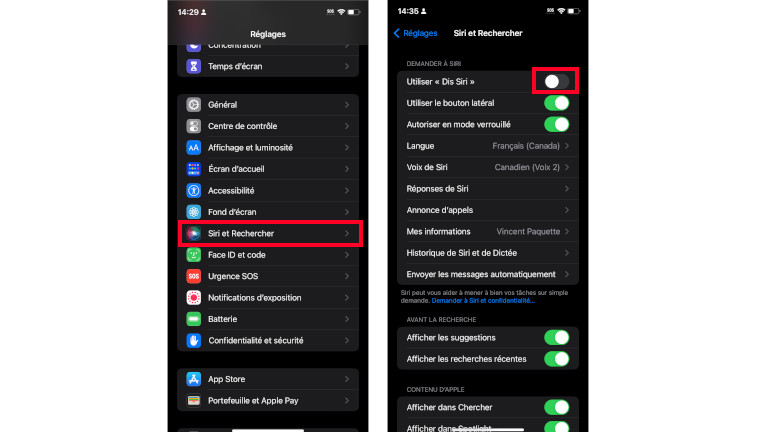
Voici comment désactiver l’option Dis Siri sur iPhone.
10- Activer l’économiseur de batterie et supprimer les apps énergivores
Le dernier truc que l’on peut appliquer pour réduire la consommation de la batterie de notre iPhone est la fonction du mode d’économie d’énergie.
En activant ce mode, les activités en arrière-plan sont temporairement désactivées ainsi que les téléchargements et relève des courriels.
Pour activer le mode d’économie d’énergie sur iPhone, il faut:
- Aller dans les Réglages
- Sélectionner l’option: Batterie
- Cocher l’option: Mode économique d’énergie
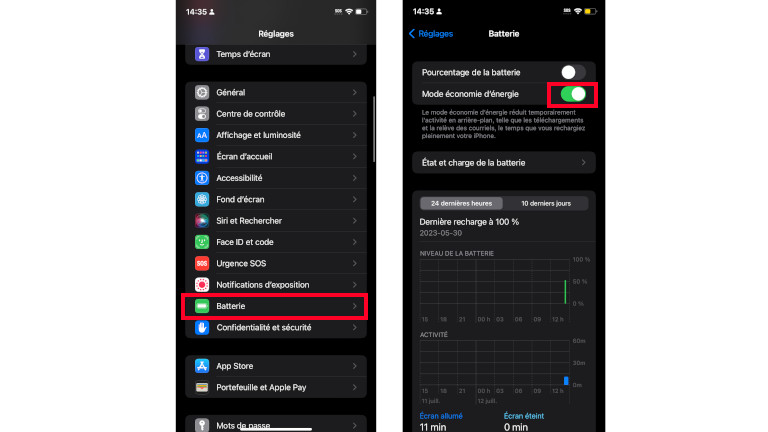
Voici comment activer le mode d’économie d’énergie sur iPhone.
Quelle application consomme le plus de batterie iPhone?
L’autre chose que l’on peut faire aussi lorsqu’on est dans la page de l’onglet: Batterie, c’est d’aller voir l’utilisation de la batterie pour chaque application et voir lesquelles sont les plus énergivores.
On peut ensuite décider de supprimer une application qui consomme trop de batteries à notre goût.
Voici comment voir la consommation de batterie des applications sur iPhone.
Pourquoi mon iPhone perd vite sa batterie?
Plusieurs raisons peuvent expliquer que la batterie de notre iPhone se décharge plus rapidement qu’à l’habitude. Voici quelques-unes des principales raisons.
Usure naturelle de la batterie
Comme n’importe quel appareil technologique, la batterie de notre iPhone finit par s’user avec le temps de sorte qu’elle perd graduellement de son autonomie.
Si on a son téléphone depuis plusieurs années, il n’est pas impossible qu’on ait besoin de changer la batterie, car elle est devenue trop usée.
Le froid
Les batteries n’aiment pas les extrêmes de chaleur, mais particulièrement le froid!
Sortir dehors à -40 peut faire en sorte que notre batterie se drainera plus rapidement.
Trop d’application et trop énergivores
On en a parlé plus haut en conseillant de regarder quelle application consomme le plus de batteries.
Si on garde plusieurs d’entre elles ouvertes en même temps et qu’elle s’actualise toute en arrière-plan, c’est certains que ça monopolise beaucoup de ressource de la batterie!
L’indexation des fichiers
Après une nouvelle mise à jour iOS, vous vous demandez: pourquoi ma batterie baisse plus rapidement?
C’est en fait un phénomène normal.
En effet, après une nouvelle mise à jour iOS, le système du téléphone doit indexer tous les fichiers stockés sur celui-ci.
Plus on a d’applications, photos, vidéos, documents, etc., plus l’indexation complète est longue et draine de la batterie.
Le processeur peut aller jusqu’à 48h parfois.
Bogue d’une mise à jour
Si la batterie se draine toujours très rapidement après une mise à jour et passé le temps d’indexation, il n’est pas impossible que ce soit dû à un bogue de ladite mise à jour…
Il n’est effectivement pas impossible que notre iPhone ne digère pas bien la mise à jour pour une raison ou une autre.
C’est un phénomène qui est totalement aléatoire et varie d’un appareil et un modèle à un autre.
Tout ce qu’on peut faire c’est attendre une prochaine mise à jour et espérer qu’un correctif viendra réparer le souci.
5 erreurs fréquentes à éviter en chargeant votre téléphone
Top 30 des applications mobiles qui consomment le plus de notre batterie